Hogyan lehet létrehozni egy rakodó flash meghajtót a Windows 8 -val (8.1)? Futtassa a Windows 8 telepítését USB meghajtóval

- 835
- 202
- Csonka Emil
Tartalom
- Hozzon létre egy betöltési flash meghajtót a Windows 8 segítségével
- Futtassa a Windows 8 telepítését USB meghajtóval
Most írok arról, hogyan lehet rögzíteni a Windows 8 vagy a Windows 8 képét.1 USB flash meghajtóra, és telepítse a számítógépre. Már telepítettem a Windows 8 -at a számítógépemre a már telepített Windows 7 mellett. Erről írtam a „Windows 8 telepítése a második rendszerbe a Windows 7 közelében egy számítógépen” című cikkben.

De ezt a régi számítógépen tettem, és később töröltem. Néhány nappal ezelőtt ismét telepítenem kellett a Windows 8 -at a laptopomra. Úgy dönt, hogy telepíti azt, a telepített hét mellett, de ez nem fontos.
Kép .Volt, nem volt tiszta DVD -lemezem, de volt egy 16 GB -os flash meghajtó. Úgy döntöttem, hogy rögzítem a nyolc képét, és telepítem a flash meghajtóról. Ezt megelőzően létrehoztam egy szekciót nyolcra az SSD -tárolóján, amelyet így készítettek.
Megpróbáltam létrehozni egy betöltési flash meghajtót a Windows 8 -val az Ultraiso program segítségével. Felvettem, újraindítottam a laptopot, beállítottam az USB -vel, de semmi sem történt. Csak pislogott egy kurzort egy fekete háttérrel. Furcsa, gondoltam, és úgy döntöttem, hogy a képet USB -meghajtóra írom, más módon. Készítettem egy USB flash meghajtót a Windows 7 USB/DVD letöltési eszköz segédprogrammal, amelyről ebben a cikkben írtam. De és így, nem sikerült, csak egy villogó fehér kurzornak tűnt fel a fekete képernyőn, és ennyi minden. Miért? nem értettem.
Találtam egy egyszerű programot az interneten Rufus, amellyel felvettem .ISO A nyolc képe a flash meghajtón, és minden kidolgozott.
Mielőtt egy nyolcat telepítne a számítógépére, telepítheti a VirtualBox virtuális gépre, és megnézheti, milyen rendszere van, és érdemes -e egyáltalán telepíteni.
Hozzon létre egy betöltési flash meghajtót a Windows 8 segítségével
A Rufus program teljesen ingyenes. Letöltheti a http: // rufus hivatalos weboldaláról.Akeo.Azaz, vagy erről a webhelyről ezen a linken (1. verzió.4.6). Nem kell telepítenie a programot. Csak töltse le és futtassa .EXE fájl.
Csatlakoztassa azt a flash meghajtót, amelyre a képet írjuk (a flash meghajtónak több mint 4 GB -osnak kell lennie). A program ablakban, az első bekezdésben "Eszköz", Válassza ki az USB meghajtónkat.
Lent, a ponton "A szakasz sémája és a rendszer interfész típusa", Kiválaszthatja a három lehetőség közül egyet. Azt javaslom, hogy távozzon ezen a ponton "MBR a BIOS vagy UEFI -vel rendelkező számítógépekhez" (Nem valószínű, hogy nem tudja tudni, hogy milyen formátumban van merevlemez).
"Fájlrendszer" - Hagyja el az NTFS -t.
"A legkisebb méret", Az alapértelmezettet is hagyjuk.
Az alábbiakban az összes ellenőrzési jelet beállítjuk, mint a képernyőképemen (alapértelmezés szerint). És kattintson a gombra a választható lemez formájában .ISO operációs rendszer kép.

Újra ellenőrizzük az összes beállítást, és kattintson a gombra Rajt Az induláshoz.

Megjelenik egy figyelmeztetés, hogy a flash meghajtó összes adata törlődik. Ha a meghajtón nincsenek kívánt fájlok, kattintson a kattintson rendben, Így megerősítjük a meghajtó formázását.

Megkezdődik a kép rögzítésének folyamata egy USB -meghajtón. Várjuk, hogy véget érjen.

Amikor a felvétel véget ért, és lesz egy állapot "Kész", akkor a Rufus program bezárható. Minden, a flash meghajtó létrehozása, elkezdheti az operációs rendszer telepítését.
Futtassa a Windows 8 telepítését USB meghajtóval
Először újra kell indítanunk a laptopot, el kell lépnünk a BIOS -ra, és be kell állítanunk a rakodást a Flash -ből.
Most megmutatom neked az Asus laptop példáján.
Belépünk a BIOS -ba, az Asus -ban, ez általában F2.
Folytatunk a fülre Csomagtartó, És válassza ki az elemet Merevlemez BBS prioritások.

A lényeggel szemben Boot opció #1, Válassza ki a flash meghajtót.
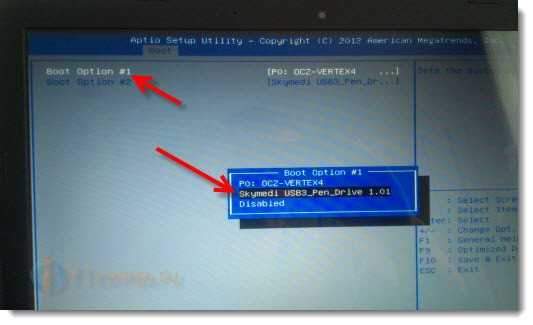
Kattintás KILÉPÉS, hogy visszatérjen az előző menübe. Ellenőrizzük, hogy a flash meghajtónk elsősorban a betöltési listában kattintson F10 És rendben A beállítások mentéséhez.

A laptop újraindul, és a flash meghajtóról való terhelésnek meg kell kezdődnie. Amikor meglátja a feliratot Nyomja meg a gombot az USB -ből .. Ezután nyomja meg gyorsan a billentyűzet bármely gombját.
Megkezdődik a Windows 8 telepítése.
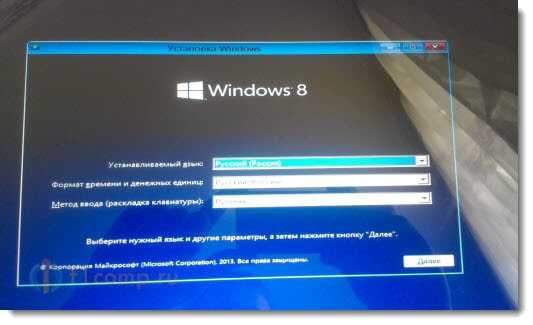
Mindent kövesse a cikk elején megtalálható telepítési utasításokat. Igen, ott minden világos. A telepítés nagyon gyors és egyszerű.
- « Vezeték nélküli Wi-Fi internet a faluban (falu) egy magánházban. Hogyan kell megszervezni és mi legyen?
- Hány eszközt lehet csatlakoztatni az útválasztóhoz a Wi-Fi-n keresztül és a hálózati kábel segítségével? »

